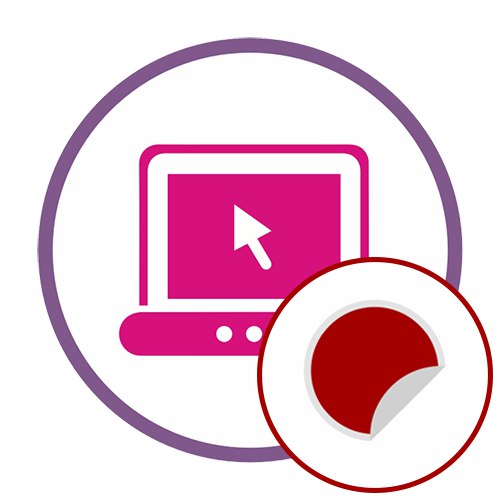في هذه المقالة ، سنركز على الخدمات عبر الإنترنت التي تسمح لك بإنشاء وتصميم صورة لمزيد من الإرسال لطباعة واستلام الملصقات. إذا كنت مهتمًا بالملصقات الإلكترونية التي يمكن إضافتها إلى الصور أو استخدامها لأغراض أخرى ، فاقرأ الدليل على الرابط أدناه.
المزيد من التفاصيل: أضف ملصقًا للصورة عبر الإنترنت
الطريقة الأولى: Canva
Canva هو محرر رسومات قوي على الإنترنت. إنه يركز على إنشاء تصميمات تتيح لك إنشاء ملصق جميل. يتم فتح الكثير من الأدوات المجانية والمدفوعة للمستخدم ، والتي يمكن استخدامها في المحرر ، وإنشاء مشروع فريد.
- افتح صفحة Canva الرئيسية من خلال النقر على الرابط أعلاه ، وانتقل إلى عملية التسجيل القياسية وانقر على الزر الذي يظهر "إنشاء تصميم".
- ستظهر قائمة منسدلة إضافية ، حيث يجب عليك استخدام البحث إذا كنت ترغب في تكييف الملصق الخاص بك مع القوالب الجاهزة.
- بعد اختيار أحد النماذج أو إنشاء مشروع جديد ، ستظهر نافذة محرر رسومي. سيتم عرض قائمة بالفراغات المناسبة على اليسار - تنقل خلالها لتحديد التصميم الأمثل ، أو تابع على الفور إضافة الأجزاء يدويًا.
- إذا كنت بحاجة إلى تحرير عناصر من قالب جاهز ، فحددها وقم بتحويل وتغيير المحتوى ، على سبيل المثال ، عن طريق إضافة نقش خاص بك.
- يمكن نقل جميع العلامات المائية والملصقات الموجودة في مساحة العمل أو حذفها تمامًا إذا لم تكن هناك حاجة إليها.
- ينتبه الكثير من الأشخاص إلى الخلفية عند إنشاء ملصق ، حتى لا يكتفوا بوضعه على ورقة فارغة. يوجد قسم خاص لهذا في Canva ، ابحث عن خلفية مناسبة هناك أو عيّن لونًا معينًا ، وسيتم تكييفه مع المشروع الحالي تلقائيًا ، وبعد ذلك ستظهر النتيجة فورًا في نافذة المعاينة على اليمين.
- توجد عناصر إضافية في شكل أشكال عشوائية أو أجزاء كاملة في القسم المقابل. ضع في اعتبارك أن بعضها مجاني ، بينما يتعين دفع البعض الآخر. قم بإضافتها إلى الملصق وتحويلها حسب الرغبة.
- اضبط موضع وحجم الكائنات المضافة بنفس الطريقة كما هو الحال مع العناصر الأخرى.
- يمكن استخدام الملف المخزن على جهاز الكمبيوتر الخاص بك كمكون ، على سبيل المثال ، خلفية أو صورة رئيسية. للقيام بذلك ، انتقل إلى القسم "التحميلات" وانقر فوق "تحميل صورة أو فيديو".
- قبل الحفظ ، تأكد من وضع جميع الأجزاء بشكل صحيح وأن الإصدار النهائي جاهز لمزيد من الطباعة. بعد ذلك ، اضغط على الزر المناسب على يسار "ينشر".
- اختر نوع الملف المناسب للطباعة ، وادفع مقابل الميزات المتميزة إذا كنت تستخدمها ، ثم قم بتنزيل المشروع على جهاز الكمبيوتر الخاص بك.
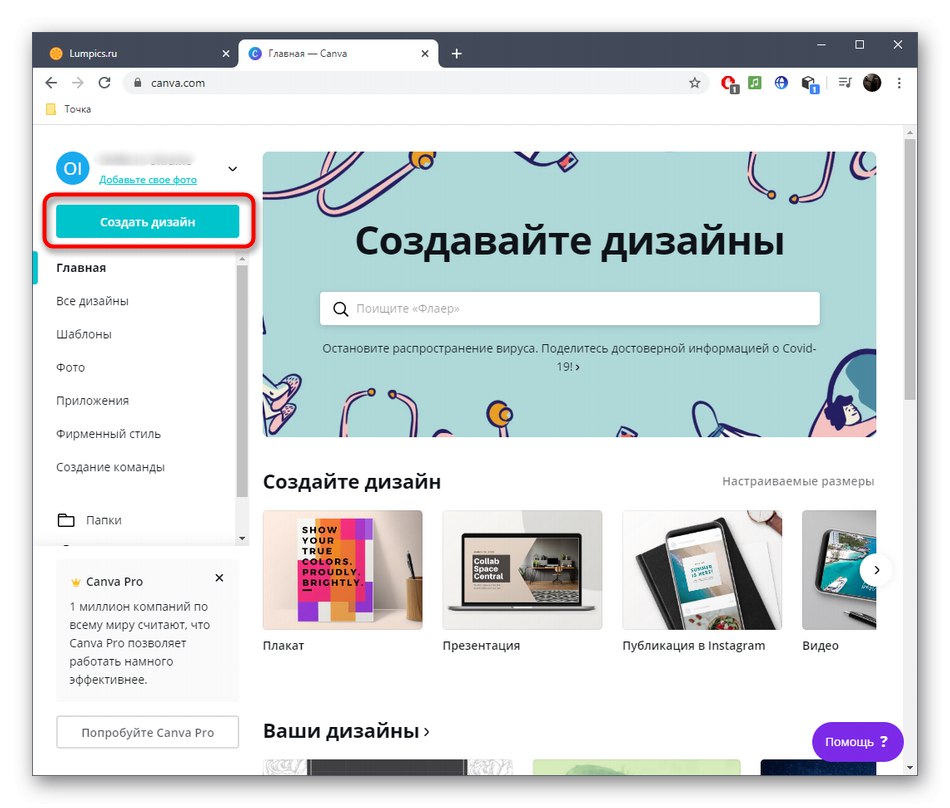
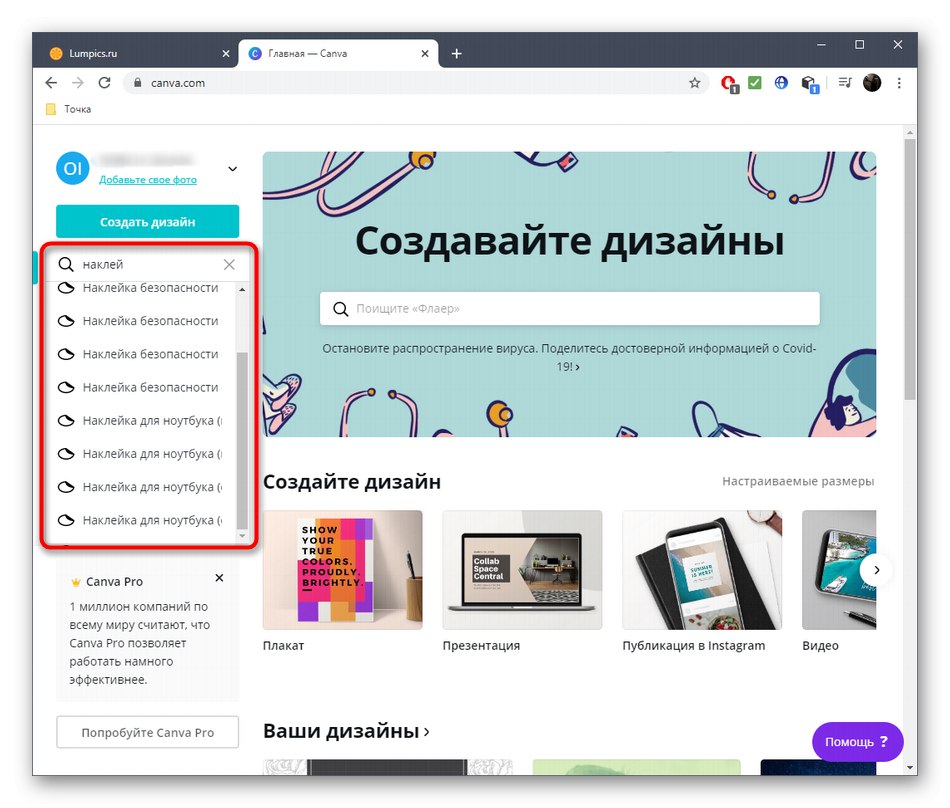
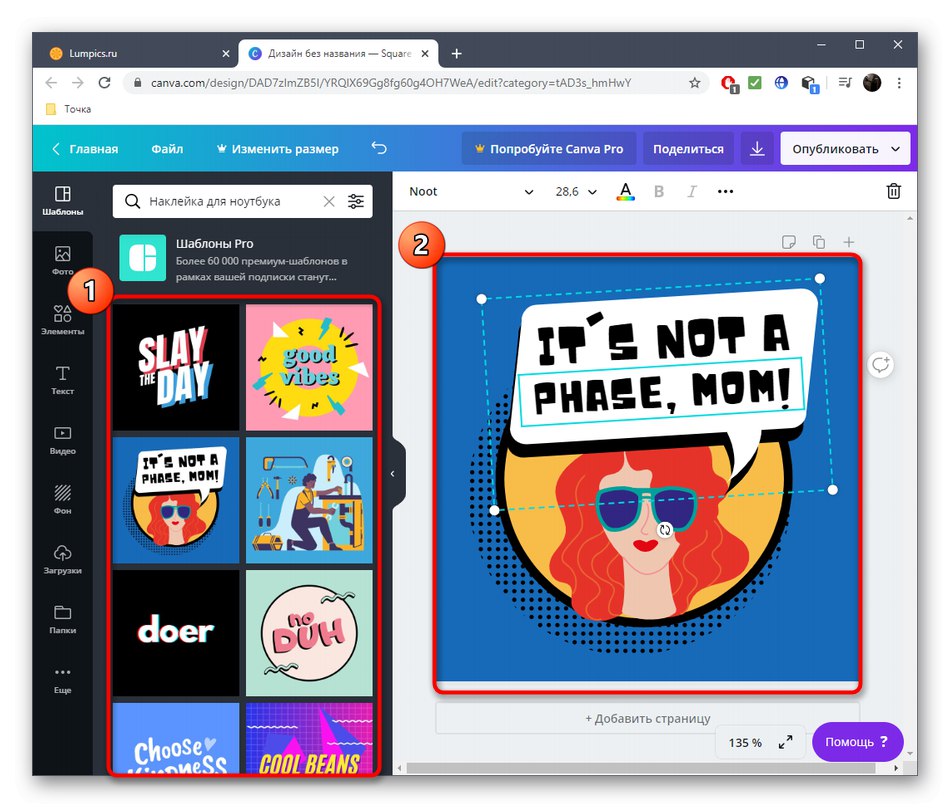
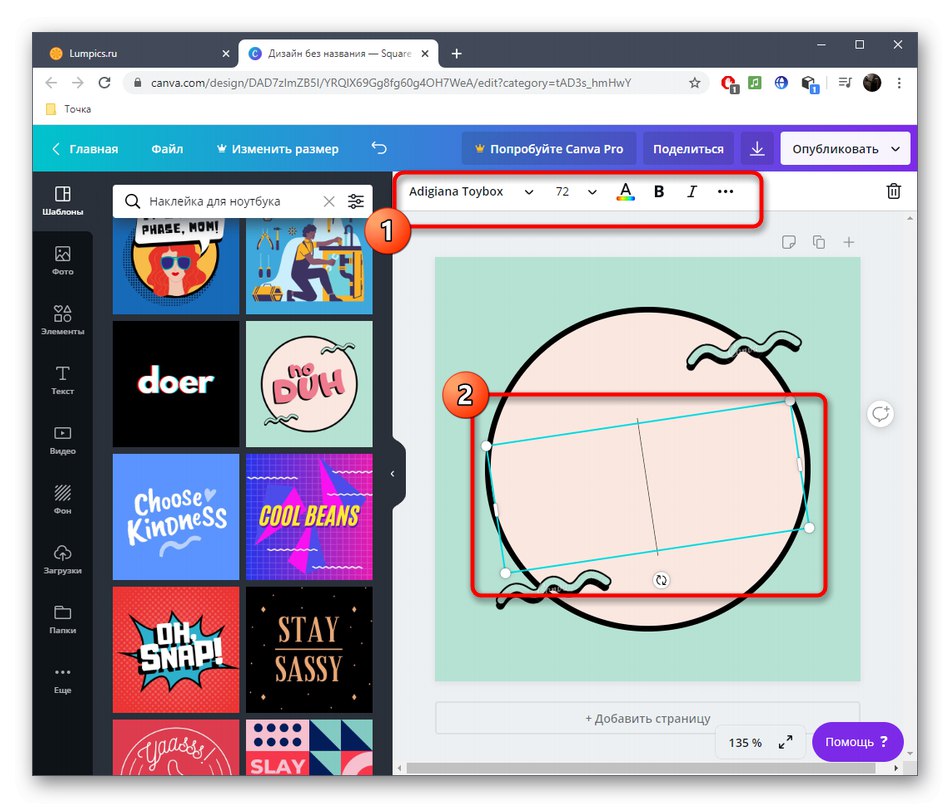
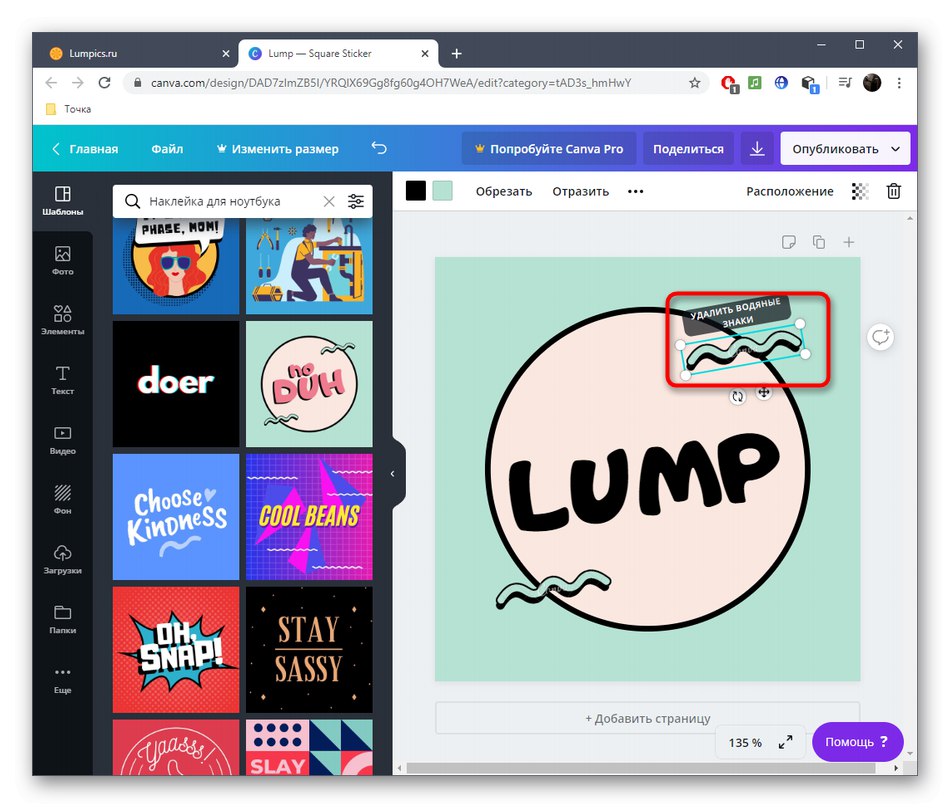
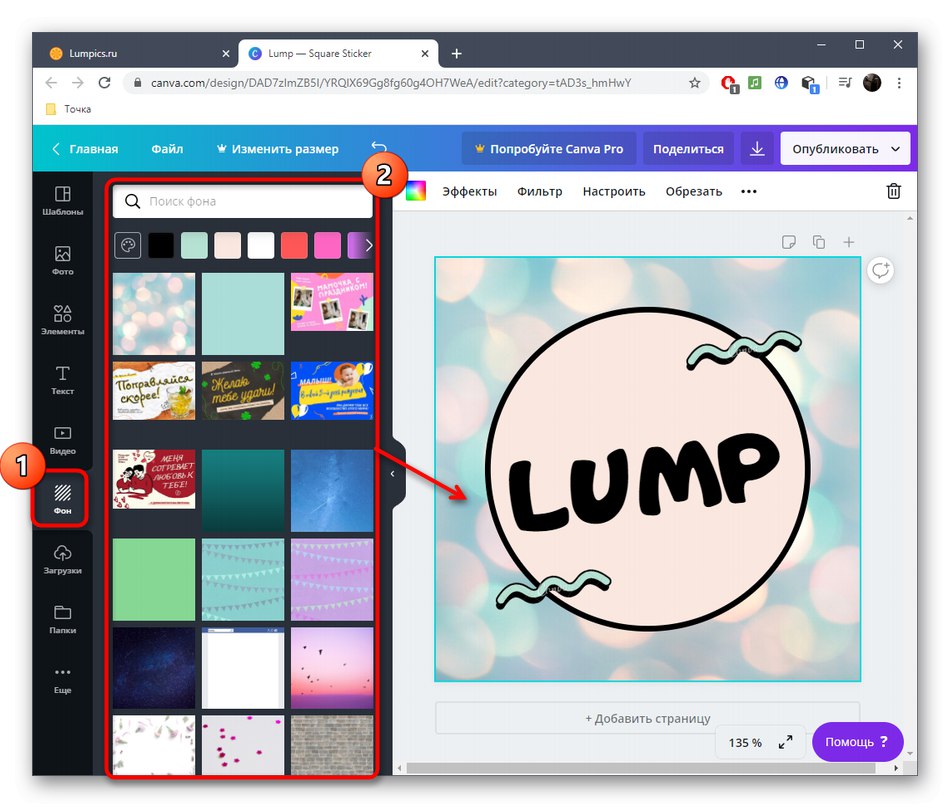
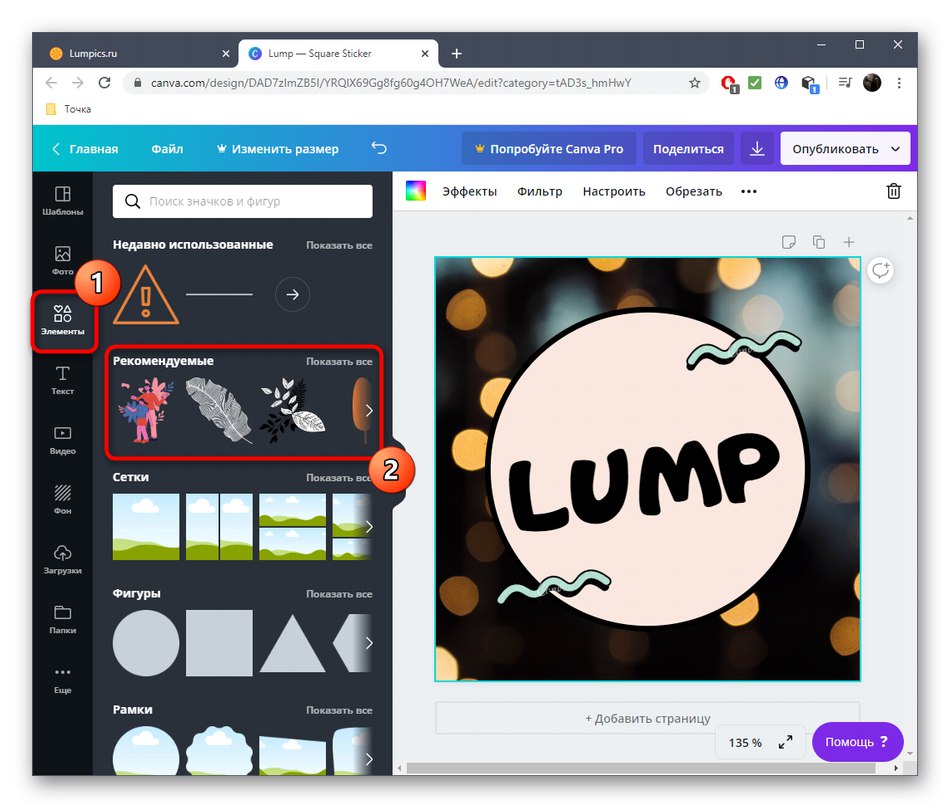
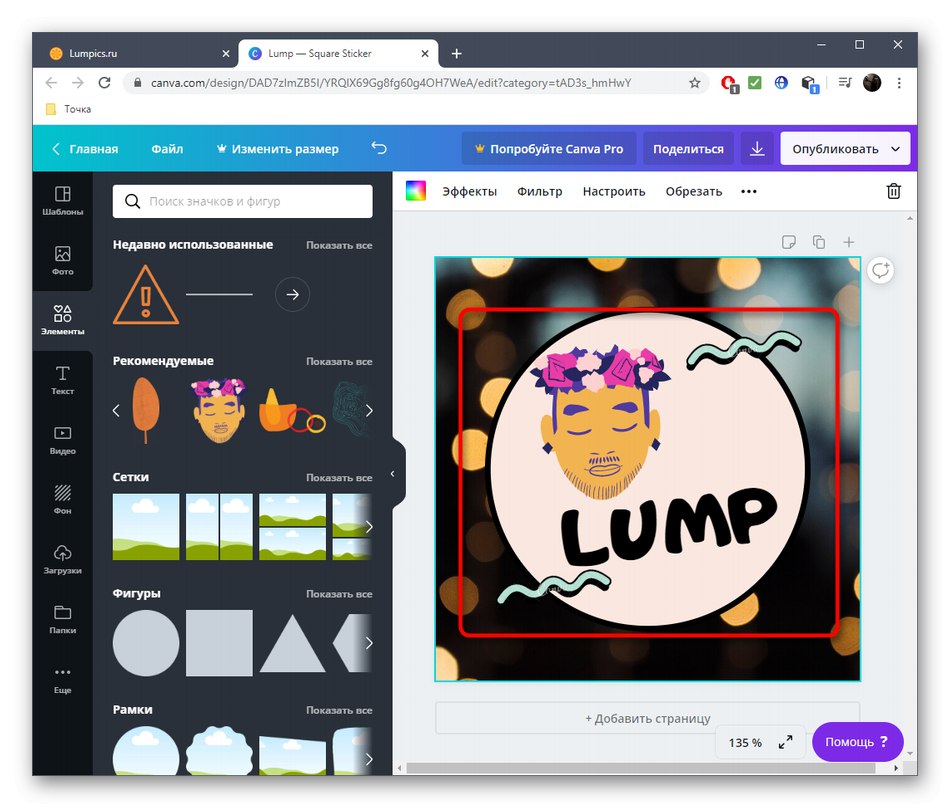
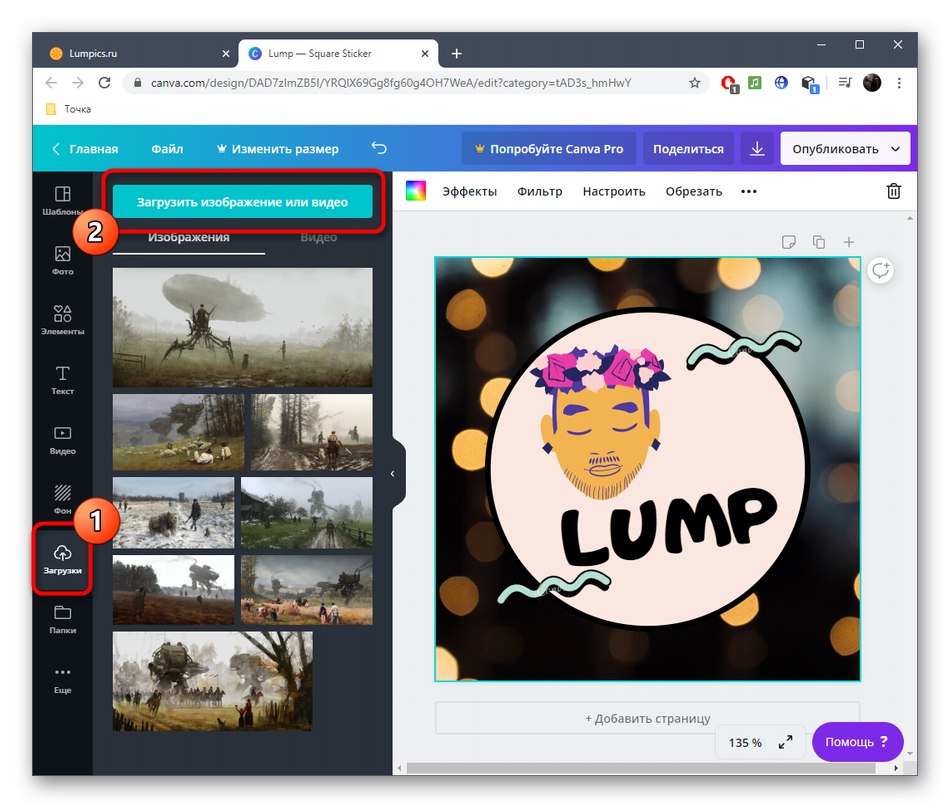
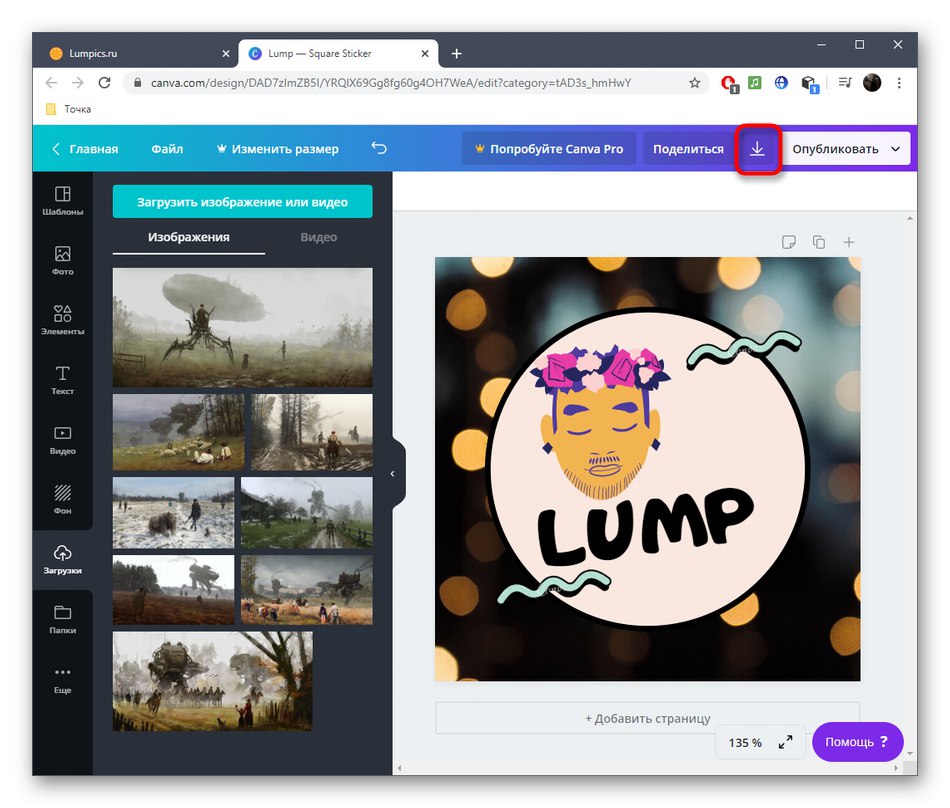
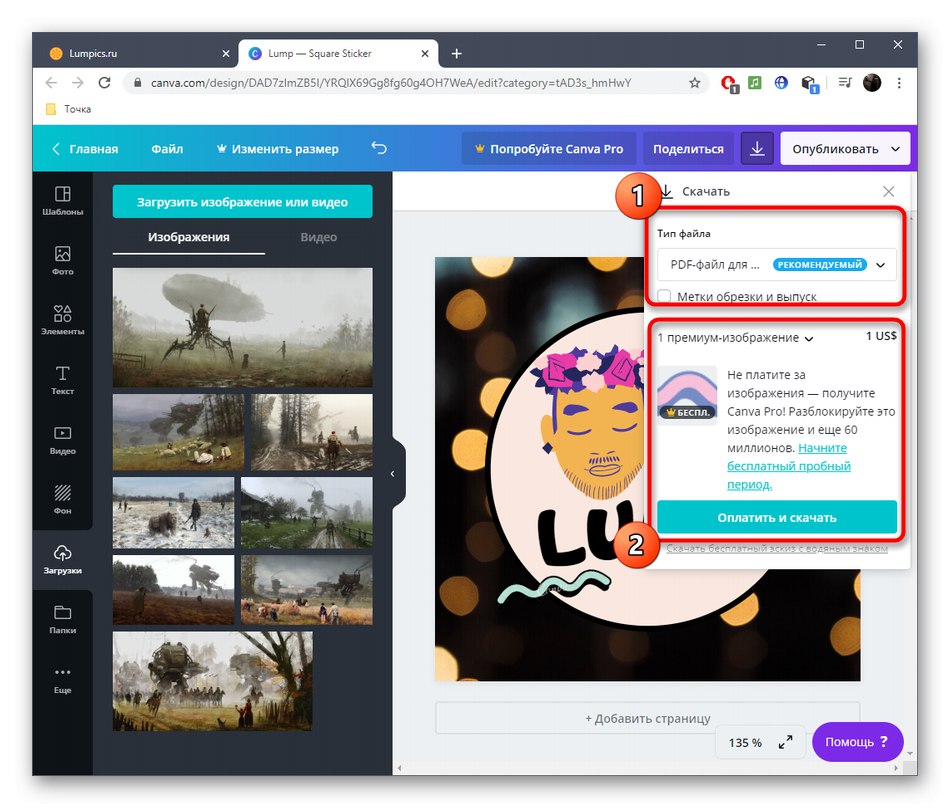
يرجى ملاحظة أن بعض المطبوعات تقبل فقط تنسيقات ملفات معينة لها طبقات وإعدادات محددة. تأكد من التحقق من هذه المعلومات قبل حفظ الملصق النهائي حتى لا تضطر إلى إعادته لاحقًا.
الطريقة 2: PicsArt
تنقسم خدمة PicsArt عبر الإنترنت إلى وحدات ، كل منها مسؤول عن إجراء عملية معينة. إذا كنت تحتاج فقط إلى تغيير الخلفية أو إزالتها أو إضافة عنصرين لإنشاء ملصق ، فإن PicsArt يستحق بالتأكيد التفكير فيه.
انتقل إلى خدمة PicsArt عبر الإنترنت
- استخدم الرابط المؤدي إلى صفحة PicsArt ، حيث حدد إحدى الوحدات النمطية التي تريد استخدامها لتحرير الصور.
- سنلقي نظرة على مثال لتغيير الخلفية. بعد التبديل إلى علامة تبويب جديدة ، انقر فوق "تحميل صورتك" أو اسحب الملف إلى المنطقة المحددة.
- عند الافتتاح "إكسبلورر" ابحث عن الصورة المطلوبة هناك.
- يمكنك الآن تغيير الخلفية باستخدام أحد الخيارات المتاحة ، على سبيل المثال ، عبر علامة التبويب "الملمس"... يوجد على اليسار قائمة كاملة بالخلفيات ، حيث يمكنك اختيار الأفضل منها.
- بعد التقديم ، ستلاحظ على الفور كيف تغيرت الصورة. تنطلق خوارزميات PicsArt بدقة فقط عندما يتم فصل الصورة الرئيسية عن الخلفية بخط واضح.
- استخدم أحد الألوان الموجودة في اللوحة إذا كانت الأنسجة الموجودة لا تناسبك.
- عندما تكون جاهزًا ، انقر فوق "تحميل" لتنزيل النتيجة على جهاز كمبيوتر.
- تحتوي الطرز الأخرى على عدد كبير من الوظائف التي يمكن لأي مستخدم فهمها ، لذلك لن نتطرق إليها.
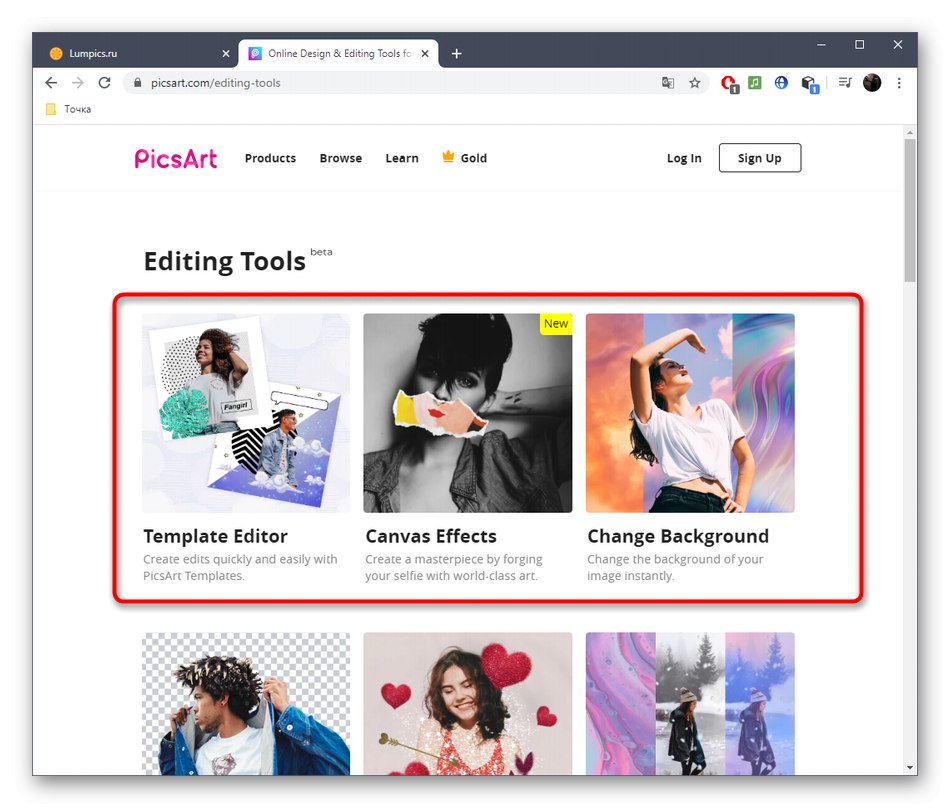
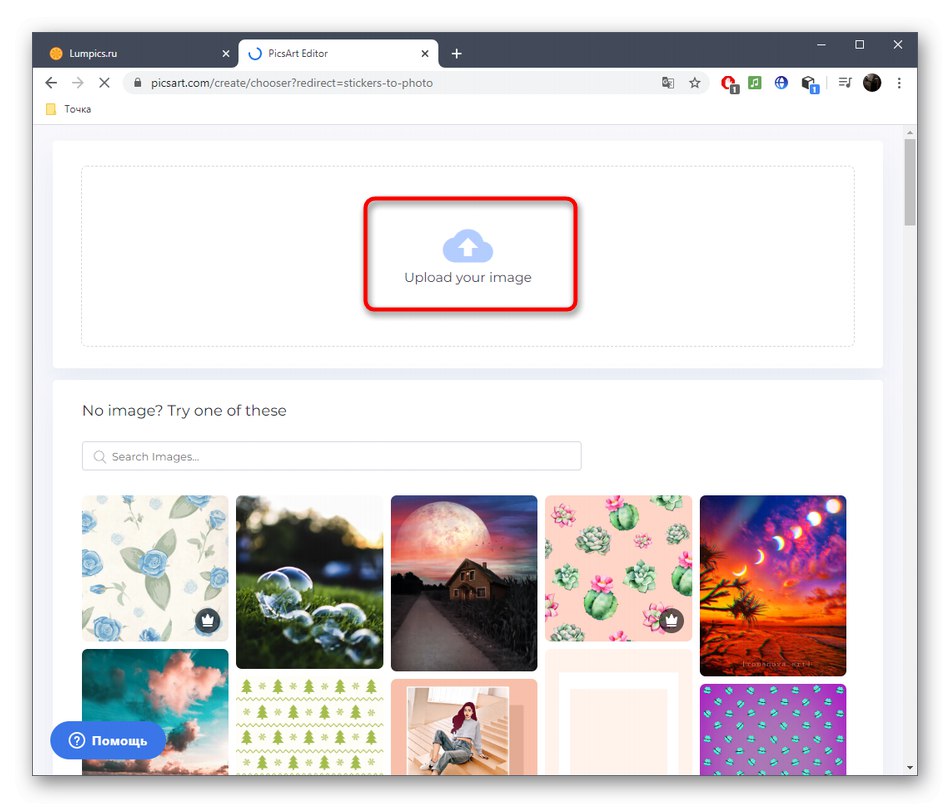
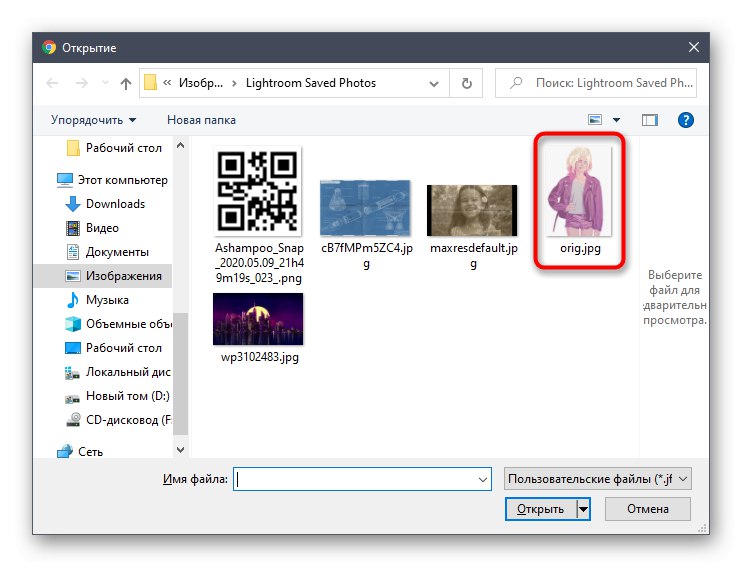
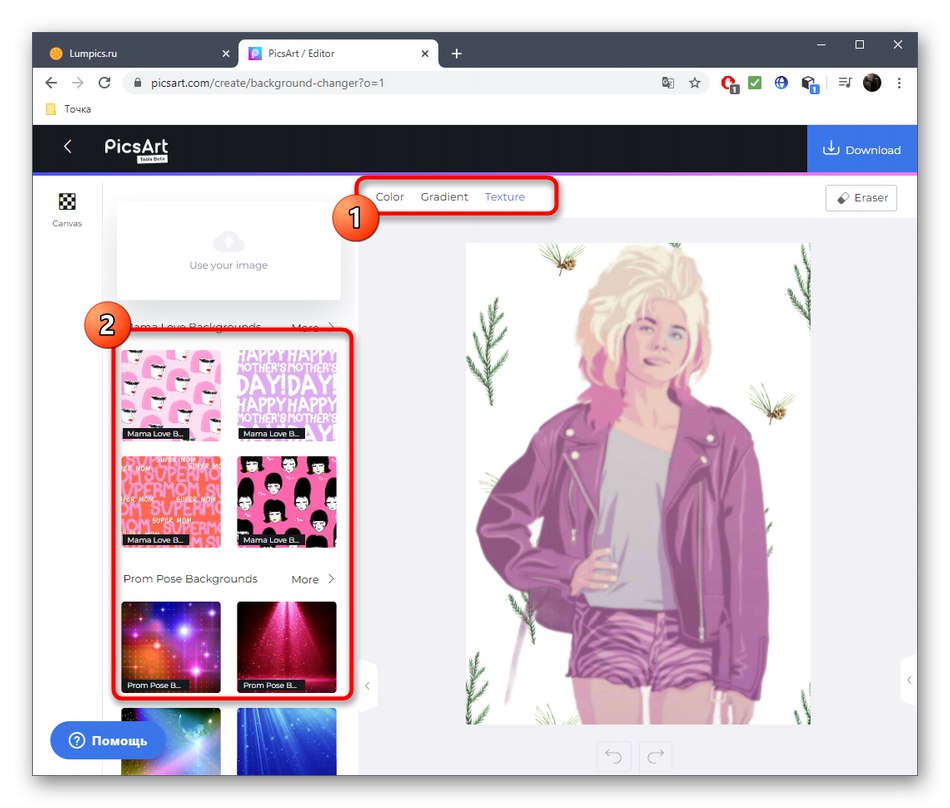
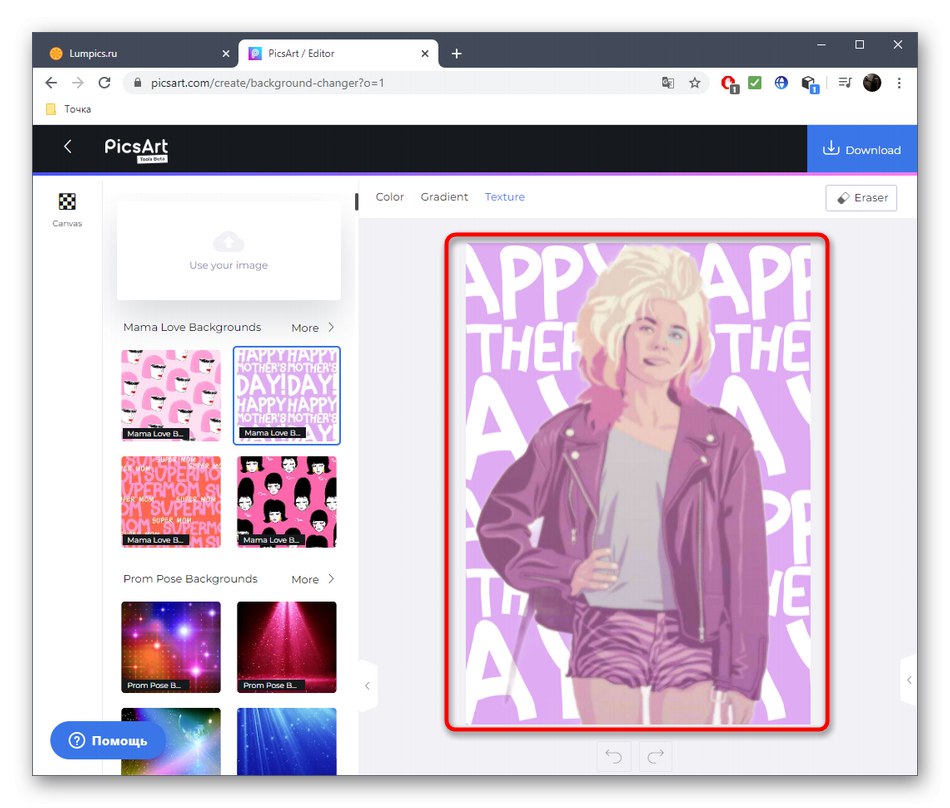
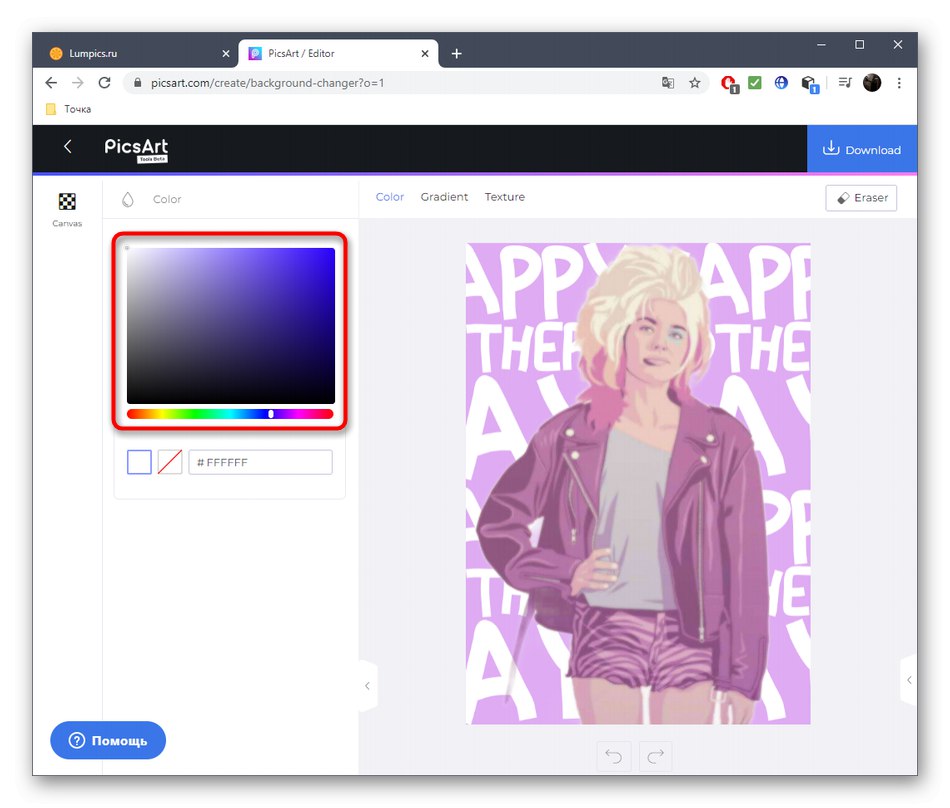
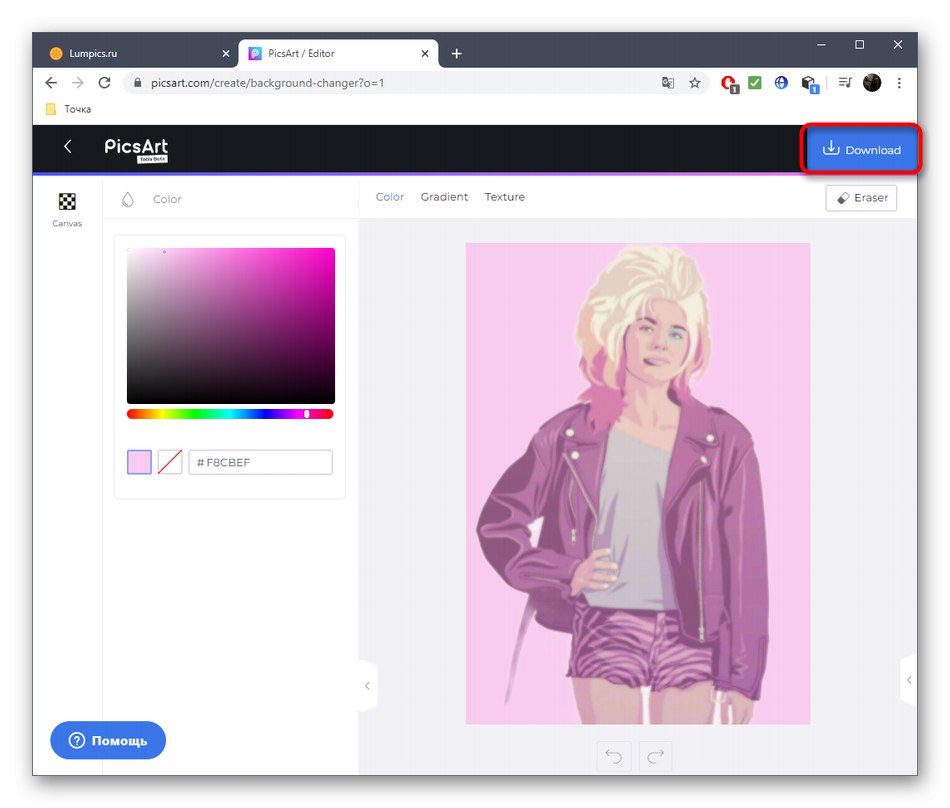
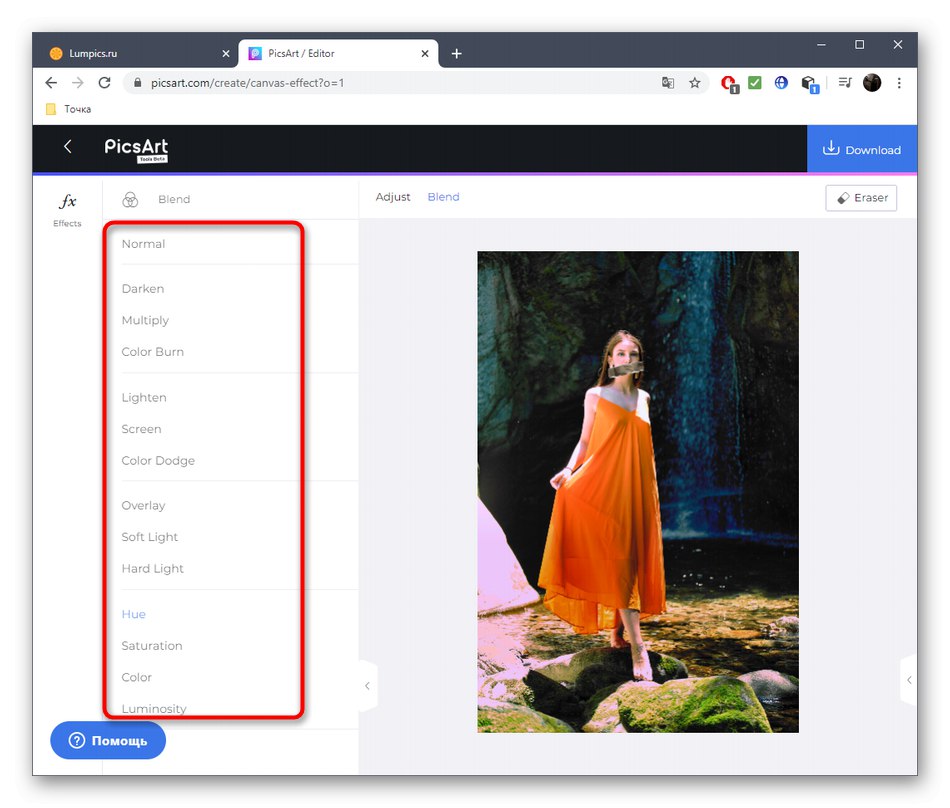
الطريقة الثالثة: Crello
Crello هي خدمة أخرى عبر الإنترنت تركز على إنشاء مشاريع من القوالب. سيساعدك هذا على إعداد الملصق المثالي للطباعة أو النشر في المستقبل على أي مورد. بالإضافة إلى ذلك ، لم يلغ أحد فرصة إنشاء مشروع من البداية.
انتقل إلى خدمة Crello عبر الإنترنت
- إذا كنت مهتمًا باختيار قالب ، أدخل اسمًا موضوعيًا في البحث وانتقل لتصفح التصميمات الحالية.
- ابحث عن خيار مناسب في القائمة وانقر عليه بزر الماوس الأيسر.
- سيتم فتح نافذة منفصلة لعرض القالب ، حيث انقر فوق "اختر نموذجًا".
- في المحرر ، قم أولاً بإزالة التفاصيل الضرورية أو تبديلها لإنشاء مظهر فريد.
- يمكنك البدء في تحرير النص الحالي باستخدام العناصر الموجودة في اللوحة الموجودة على اليسار ، والتي يتم عرضها فور تحديد إحدى التسميات.
- يمكنك أيضًا تحميل الصور الخاصة بك ، والتي سيتم تكوين الملصق منها. جعله من خلال "ملفاتي"من خلال النقر فوق "تحميل صورة أو فيديو".
- استخدم الخلفيات إذا كنت تريد تجنب الخلفية المملة للملصق ، ولكن ضع في اعتبارك أن بعض الخيارات يتم توزيعها مقابل رسوم.
- عند الانتهاء من تحرير الصورة ، اضغط على "تحميل"لمتابعة تنزيله على جهازك المحلي.
- اختر التنسيق الأمثل للحفظ بعناية. إذا كنت سترسل صورة للطباعة إلى دار طباعة ، فتحقق من المتطلبات مرة أخرى ، وبعد ذلك فقط تابع التنزيل.
- حفظ ، ثم انتقل إلى التفاعل اللاحق مع الكائن الناتج.
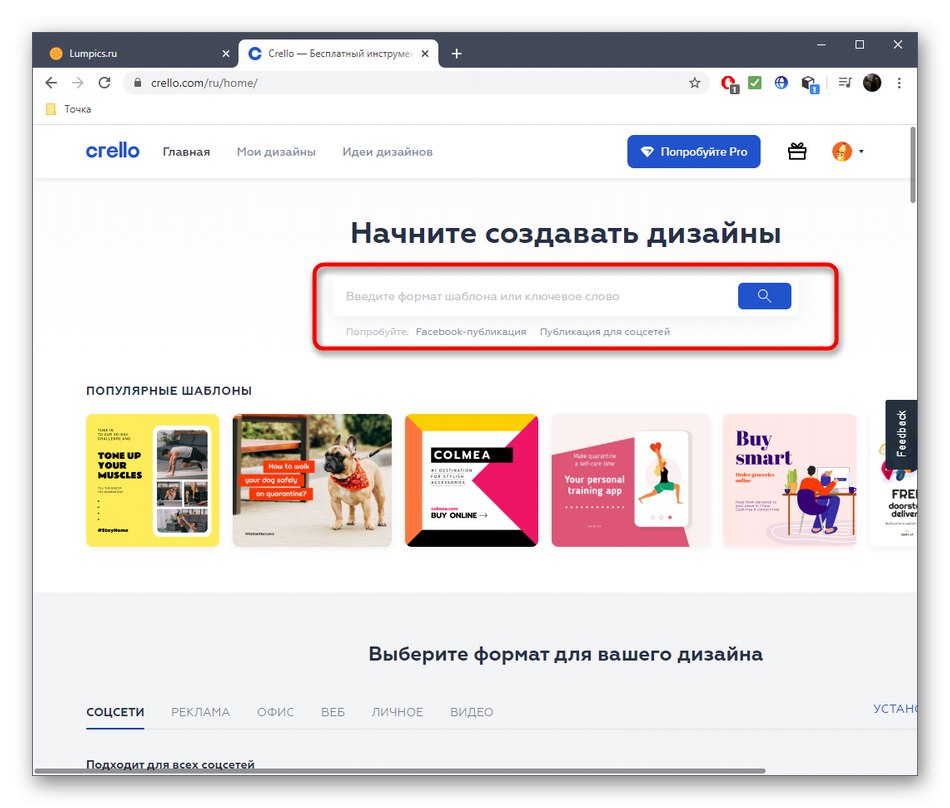
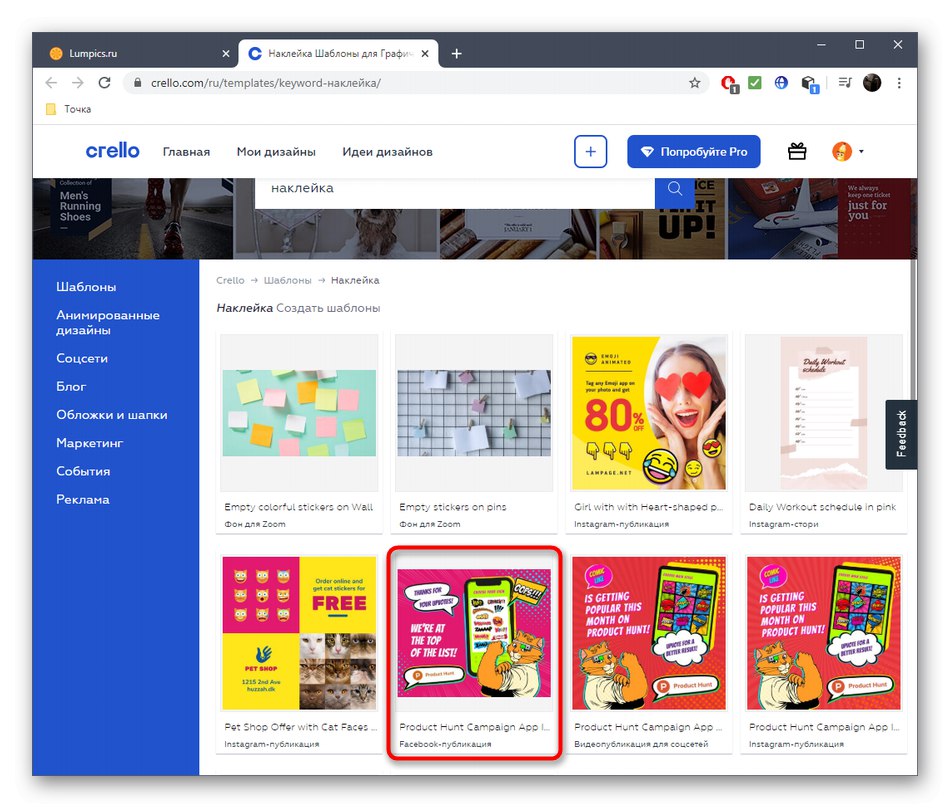
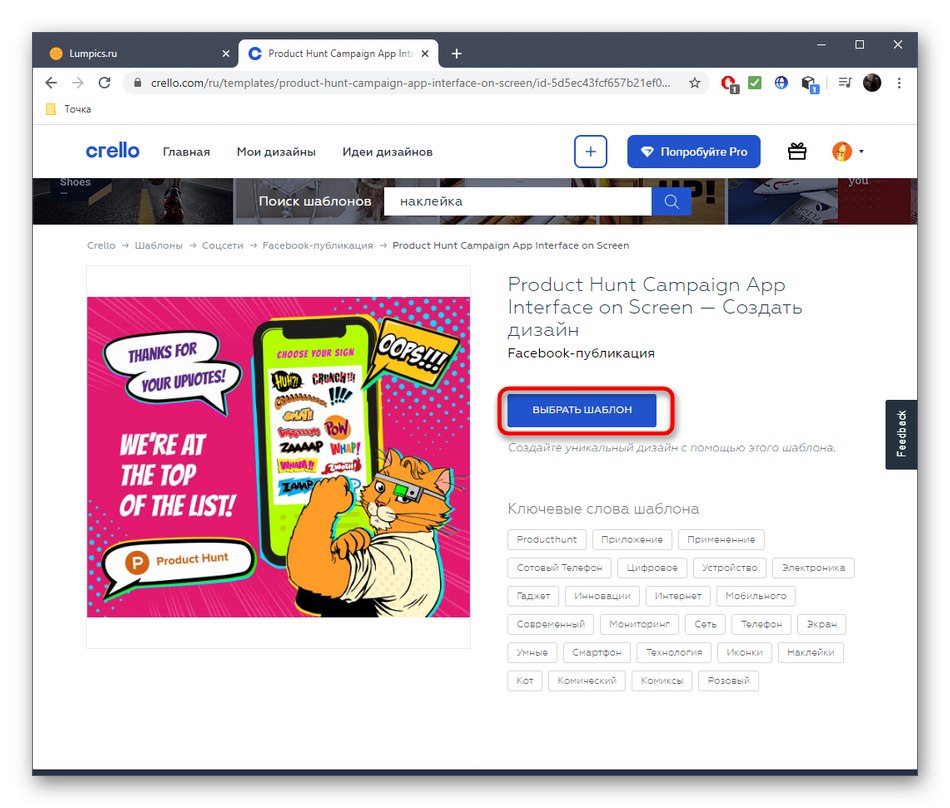
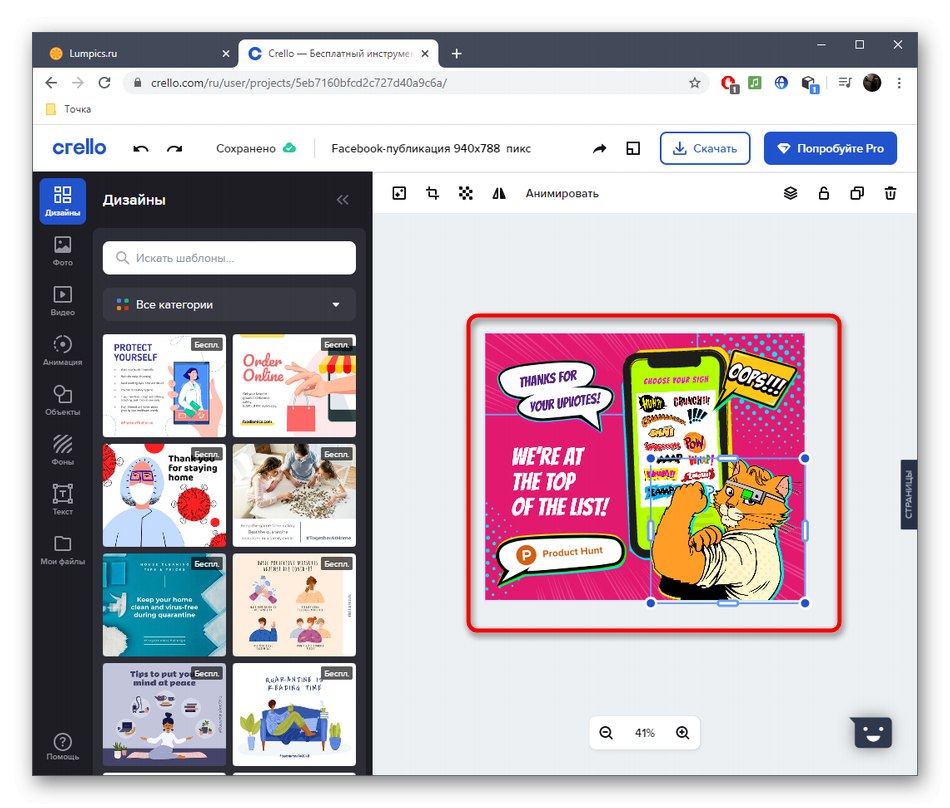
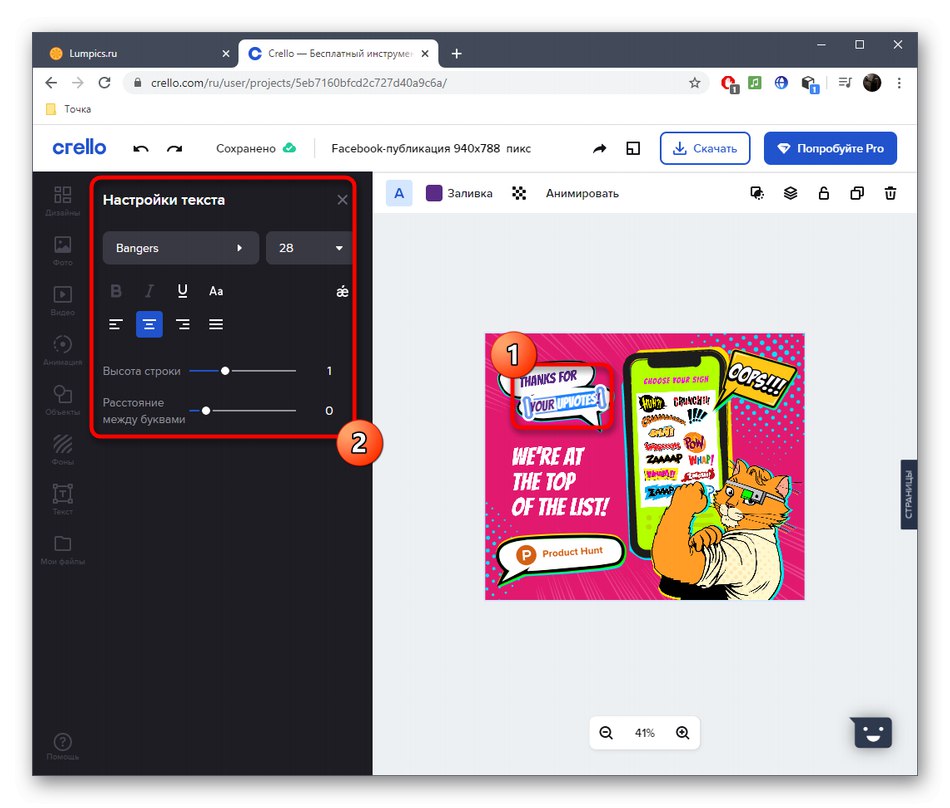
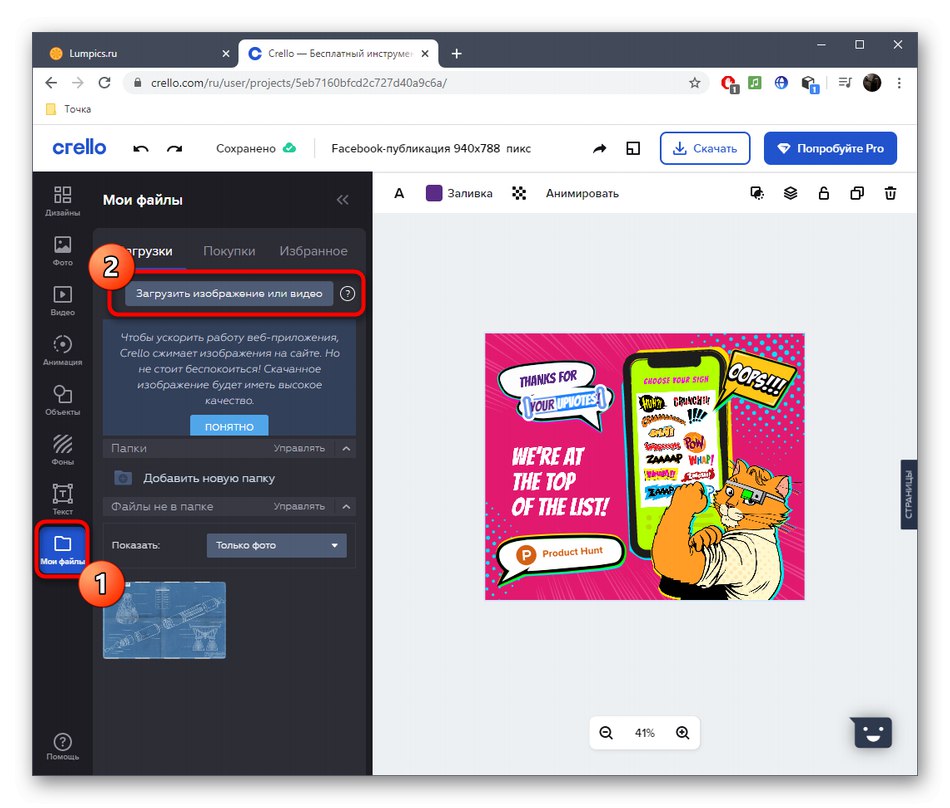
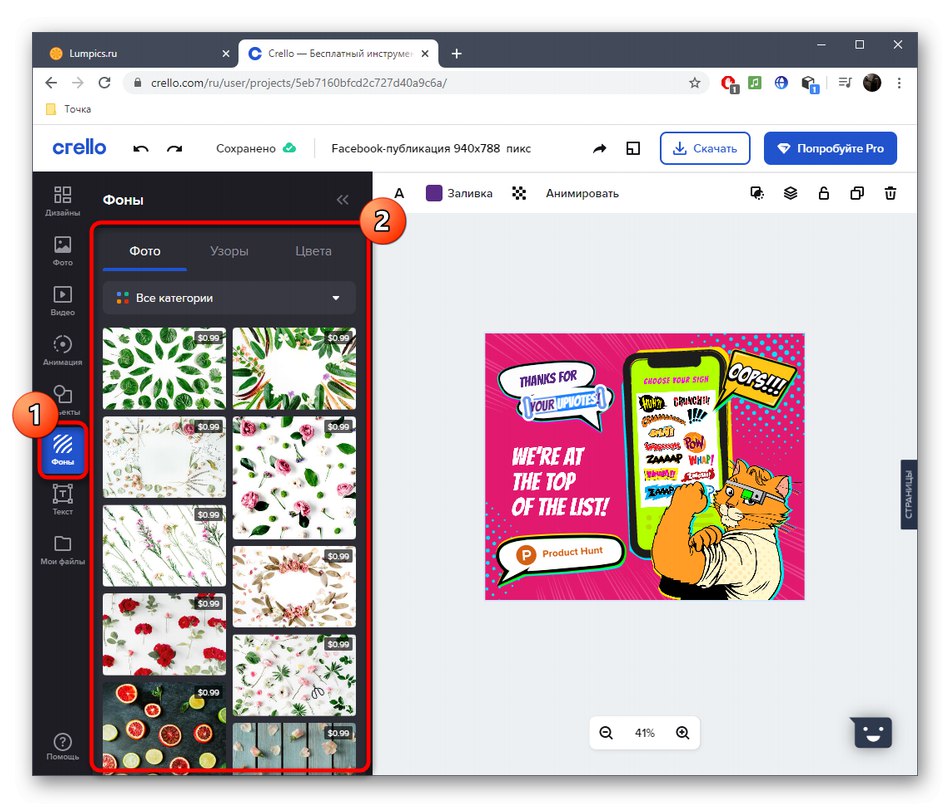
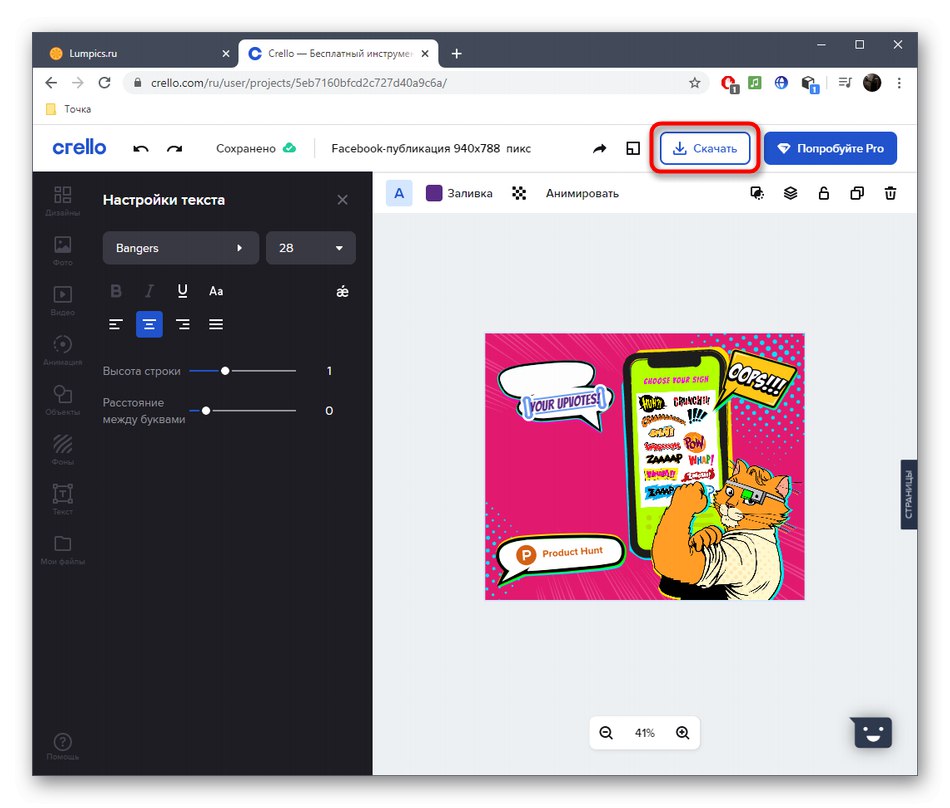
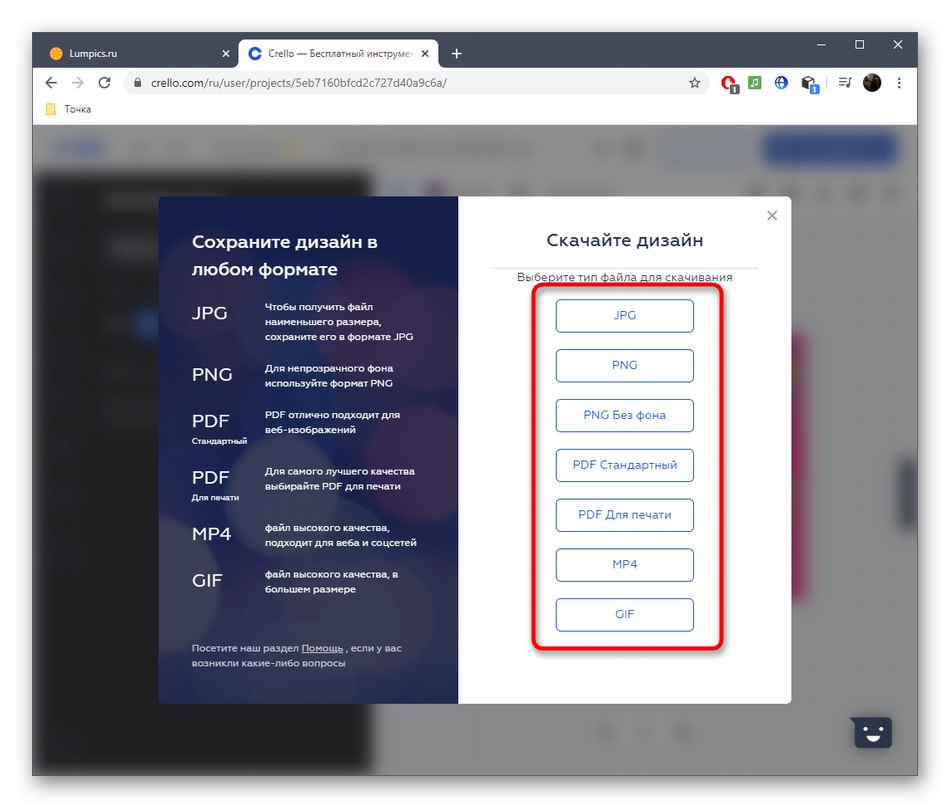
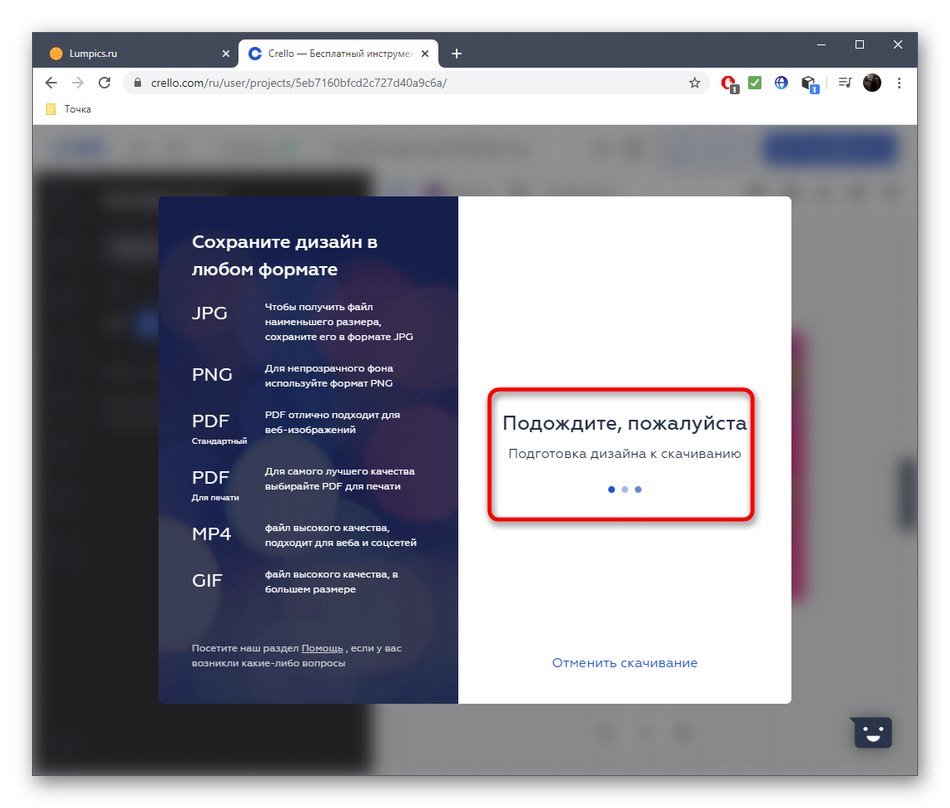
في بعض الأحيان ، لإنشاء ملصق أو ملصق أو ملصق ، يجب عليك استخدام مجموعة متنوعة من الأدوات التي غالبًا ما تكون غير متوفرة في الخدمات عبر الإنترنت. ثم لا يمكنك الاستغناء عن استخدام برامج خاصة ، كما تقرأ بمزيد من التفصيل في المواد الموجودة على الروابط أدناه.
المزيد من التفاصيل:
برنامج التسمية
برنامج الملصقات